Guardar contraseña en TortoiseHg
¿Hay alguna forma de configurar TortoiseHg para almacenar mi contraseña?
Tengo un proyecto alojado en Google Code al que tengo acceso usando TortoiseHg. Cada vez que quiero introducir cambios en el Código de Google, TortoiseHg me pide un nombre de usuario y una contraseña. Google Code requiere que use una contraseña generada automáticamente, y se vuelve bastante repetitivo buscarla cada vez.
6 answers
Advertencia de Seguridad
Aunque esta respuesta se acepta a partir de 2017-09-15, es no una solución recomendada. Nunca debe almacenar sus contraseñas en texto sin formato. Utilice la extensión mercurial_keyring en su lugar. Ver otra respuesta aquí.
Puede cambiar su URL de inserción a https://username:[email protected]/repo .
Esto se explica en las preguntas frecuentes de Google Code y Mercurial.
EDITAR: Preguntas frecuentes sobre Mercurial explica otra forma de hacerlo:
Con Mercurial 1.3 también puede agregar una sección de autenticación a su archivo hgrc:[auth] example.prefix = https://hg.example.net/ example.username = foo example.password = bar
Warning: date(): Invalid date.timezone value 'Europe/Kyiv', we selected the timezone 'UTC' for now. in /var/www/agent_stack/data/www/ajaxhispano.com/template/agent.layouts/content.php on line 61
2017-09-15 10:30:11
Ambas respuestas existentes sugieren almacenar su nombre de usuario y contraseña sin cifrar en texto plano, que es un poco no-no.
Debe usar la extensión Keyring en su lugar, ya que ha sido diseñada específicamente para guardar de forma segura las contraseñas de autenticación. Ya viene incluido con TortoiseHg , así que todo lo que tienes que hacer es activarlo escribiendo lo siguiente en tu mercurial.ini archivo:
[extensions]
mercurial_keyring=
Usted también tendrá que asocie su nombre de usuario con la url de inserción editando su específico del repositorio.hg \ hgrc archivo como en el siguiente ejemplo:
[paths]
default = https://<your_username>@bitbucket.org/tortoisehg/thg
Para obtener más detalles sobre cómo asociar su nombre de usuario con la url, consulte la sección Configuración del repositorio (SMTP) de la página de extensión Anillo de claves.
Warning: date(): Invalid date.timezone value 'Europe/Kyiv', we selected the timezone 'UTC' for now. in /var/www/agent_stack/data/www/ajaxhispano.com/template/agent.layouts/content.php on line 61
2018-02-05 11:50:59
Tres pasos, ver captura de pantalla. Nota: Esto almacena su contraseña en texto plano.
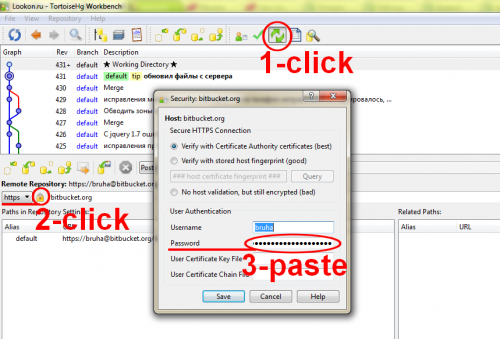
Warning: date(): Invalid date.timezone value 'Europe/Kyiv', we selected the timezone 'UTC' for now. in /var/www/agent_stack/data/www/ajaxhispano.com/template/agent.layouts/content.php on line 61
2017-06-20 11:36:47
Si desea configurarlo a través de TortoiseHg, el diálogo de configuración del repositorio está disponible. Después de abrir el cuadro de diálogo, cambie a la pestaña 'Sincronizar'. Puede agregar una ruta con información de autenticación HTTPS.
Http://tortoisehg.bitbucket.io/manual/2.9/settings.html#module-web.settings
Warning: date(): Invalid date.timezone value 'Europe/Kyiv', we selected the timezone 'UTC' for now. in /var/www/agent_stack/data/www/ajaxhispano.com/template/agent.layouts/content.php on line 61
2017-06-20 11:35:56
Simplemente modifique el archivo hgrc en el directorio .hg de su repositorio local para que se vea así:
[paths]
default = https://name:[email protected]/hg/
Donde name es su inicio de sesión de Google Code sin el bit gmail/googlemail, por ejemplo, ' fredb '(no [email protected]), password es la contraseña generada por Google, y yourproj es el nombre de su proyecto GC. Así que algo como:
default = https://fred:[email protected]/hg/
Warning: date(): Invalid date.timezone value 'Europe/Kyiv', we selected the timezone 'UTC' for now. in /var/www/agent_stack/data/www/ajaxhispano.com/template/agent.layouts/content.php on line 61
2011-05-11 20:43:37
Esto funciona para mí usando SSH. Sé que la contraseña está en texto plano, pero esto no es un problema en este proyecto.
Tienes que cambiar myUser y MyOPas para tus credenciales y la ruta a: TortoisePlink.exe.
Editar el mercurial.ini
[reviewboard]
password = myPass
[ui]
username = myUser
ssh = "C:\Program Files\TortoiseHg\lib\TortoisePlink.exe" -l myUser -pw myPass
Warning: date(): Invalid date.timezone value 'Europe/Kyiv', we selected the timezone 'UTC' for now. in /var/www/agent_stack/data/www/ajaxhispano.com/template/agent.layouts/content.php on line 61
2017-01-10 15:13:51